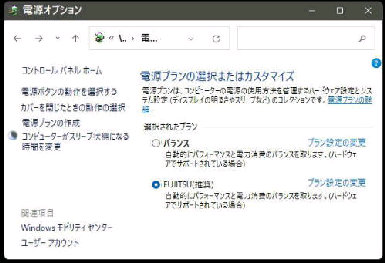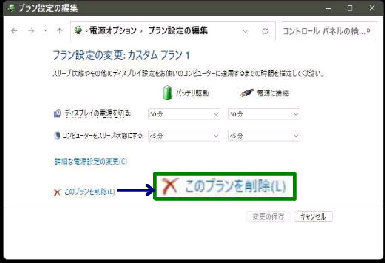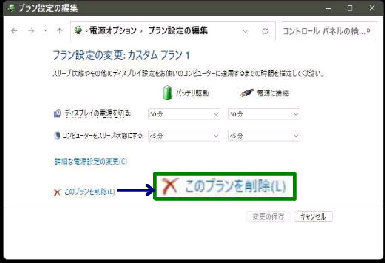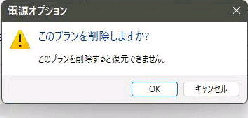追加した電源プランは削除することが
できます。ここでは、カスタムプラン1
を削除してみましょう。
「プラン設定の編集」 画面になります。
「プラン設定の変更:カスタムプラン1」
画面左下方の
「このプランを削除」 リンクをクリック
してください。
● 追加したカスタム電源プランを削除する
使用中の電源プランを削除することはできない
ので、カスタムプラン1 以外のプランをチェック
してください。
上記のメッセージが出たら OK ボタン
を押すと削除は完了です。
(このプランの復元はできません)
削除する、カスタムプラン1 の右側の
「プラン設定の変更」 リンクをクリック
してください。
電源オプション
「このプランを削除しますか?」 この
プランを削除すると復元できません。
「電源オプション」 を表示します。
《 Windows 10 バージョン21H2 画面 》